win7操作系统经常遇到打开网页弹出很多广告窗口,每次都要手动关闭,非常麻烦,而且还影响工作效率,有什么方法可以永久关闭所有的广告窗口吗?方法当然是有的,下面我们就来看看win7永久关闭广告的方法,大家快来看看吧。
1、点击开始菜单之后再点击‘控制面板’,如图所示。
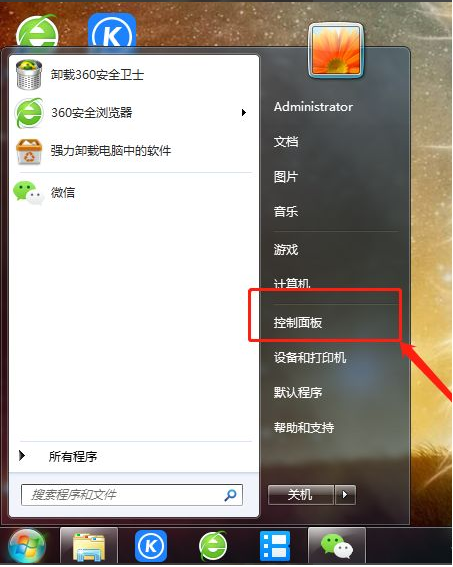
2、找到‘Internet选项’,如图所示。
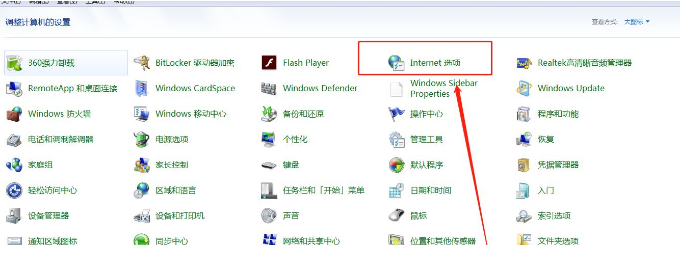
电脑cpu温度过高怎么办
到了夏天,我们的电脑有时候会变得很卡,甚至会出现直接死机的情况.如果电脑突然死机,那么之前的工作都白忙活了.其实这种情况可能是由于CPU温度过高导致的,那么cpu温度过高怎么办呢?
3、点击‘隐私’,如图所示。找到下方的‘设置’按钮,如图所示。
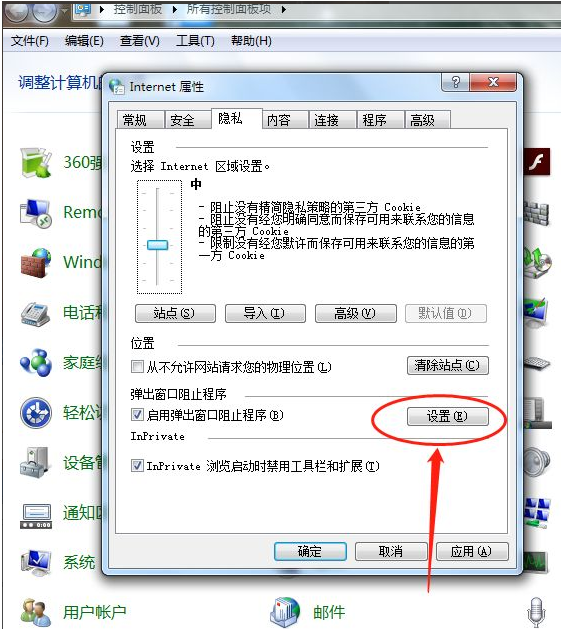
4、点开‘阻止级别’,我们一般设置为踪迹组织级别,你也可以设置高级,高级就是所有的弹窗都禁止,
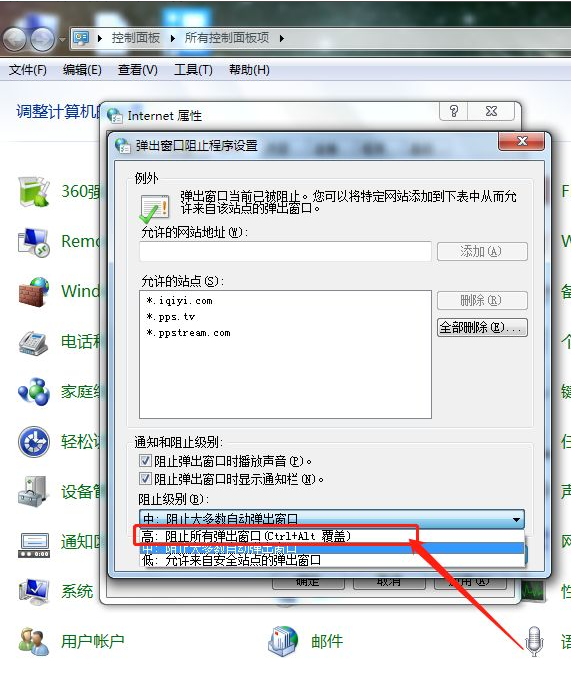
以上就是win7永久关闭广告的方法介绍啦,希望能帮助到大家。
遇到电脑黑屏怎么处理详细教程
电脑开机黑屏进不了系统怎么办,这个情况是我们电脑能正常打开,但是电脑开机后运行系统时就出错了,要么出现蓝屏后者黑屏,然后电脑就定格在那里无法进入也无法操作,本文就和大家讲讲遇到电脑黑屏怎么处理.






